嗨,我是建锋。
很多小伙伴做 PPT 经常会碰到页面单调,不知道该怎么装饰的问题。
这一般是因为PPT 内容少、留白多、或是缺少关键视觉元素引起的。
如何解决这个问题呢?
根据问题对症下药,我们可以从以下三个方面入手:
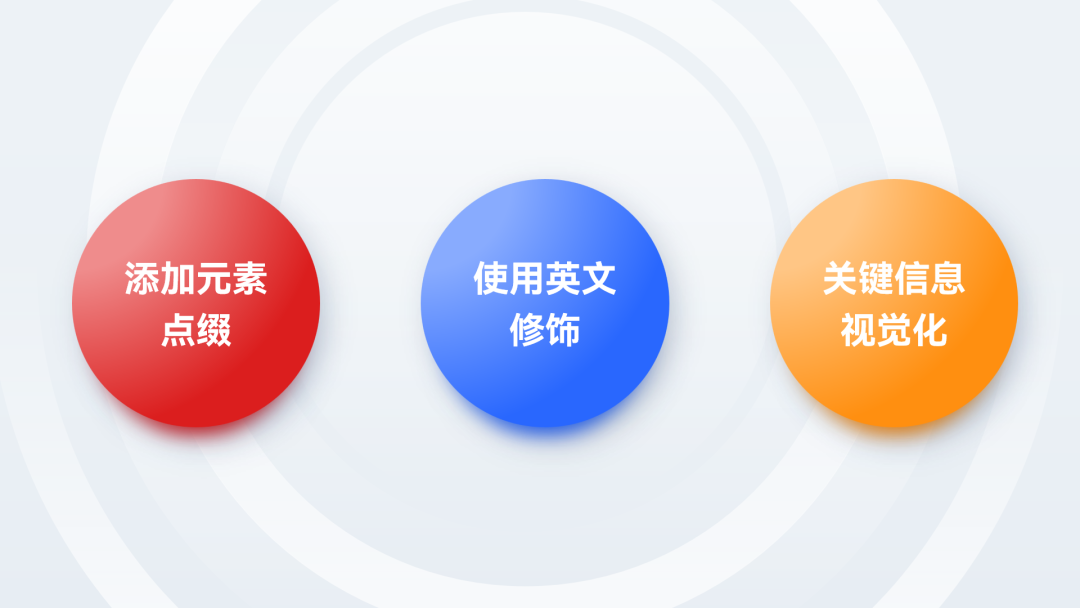
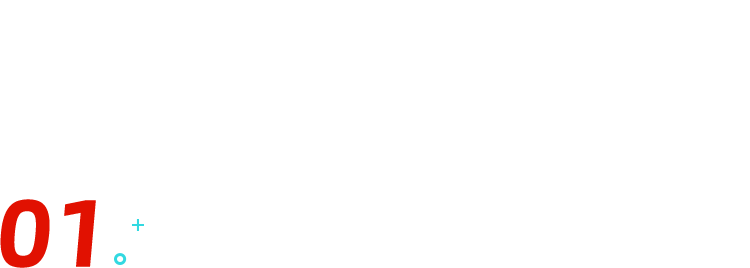
添加元素点缀
当内容较少时,我们可以给 PPT 添加元素,来达到丰富视觉的目的。
举个例子,比如这一页封面页,只有一个标题和几个四边形,页面留白区域视觉面积比较大。

为了达到视觉上的丰富,这里复制多几个四边形,设置不同大小,布局在页面中:
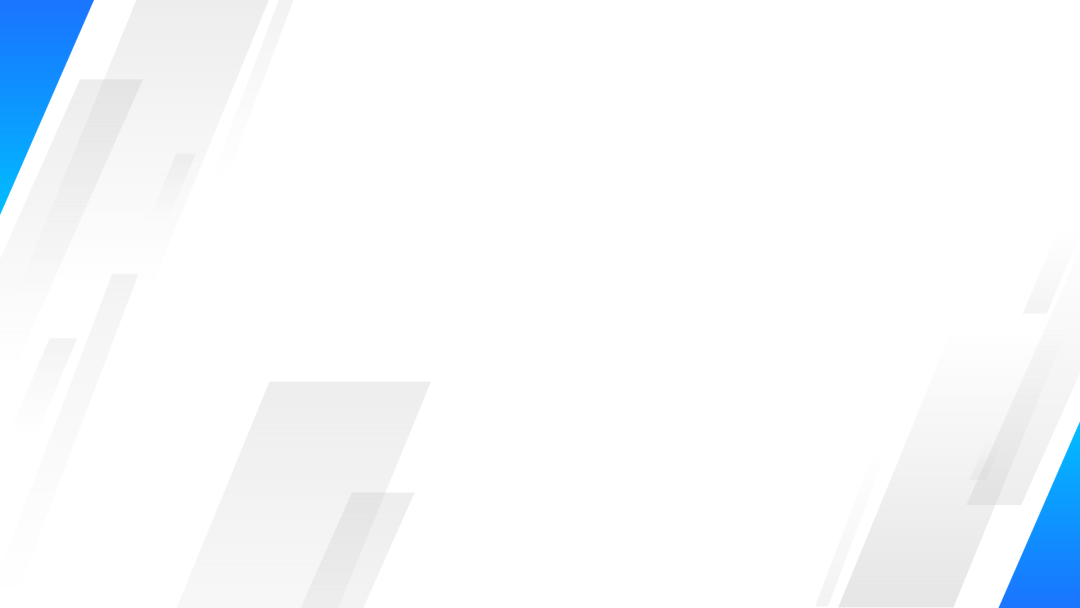
给部分形状设置颜色和添加线条,增强色彩的层次感:
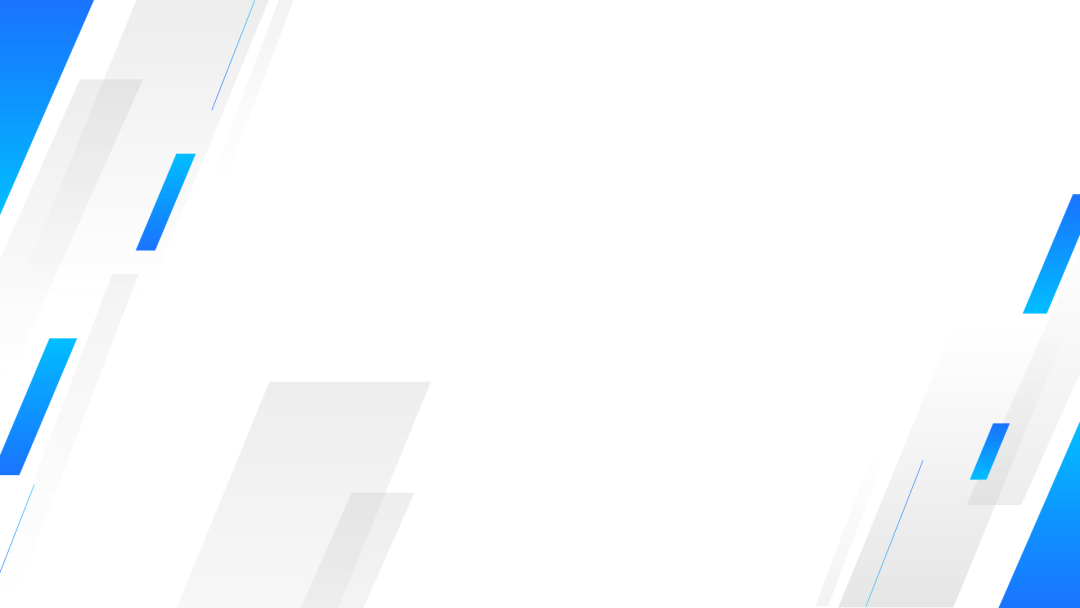
最后排版到页面:

视觉效果是不是更加丰富了。
还有下面这一页:

内容集中在页面中心,标题四周十分单调。
怎么优化呢?
同样的原理,哪里单调就从哪里下手,围绕标题添加大小不同的圆形素材,丰富页面:

添加图标,增强可视化效果:
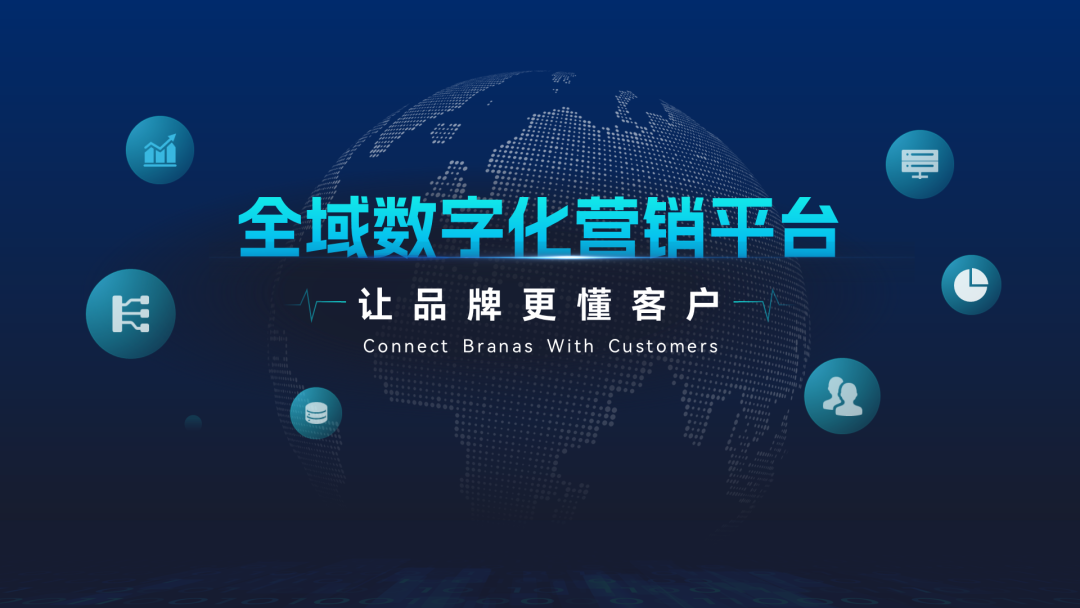
再利用形状的虚实结合,让页面看起来更有立体感。
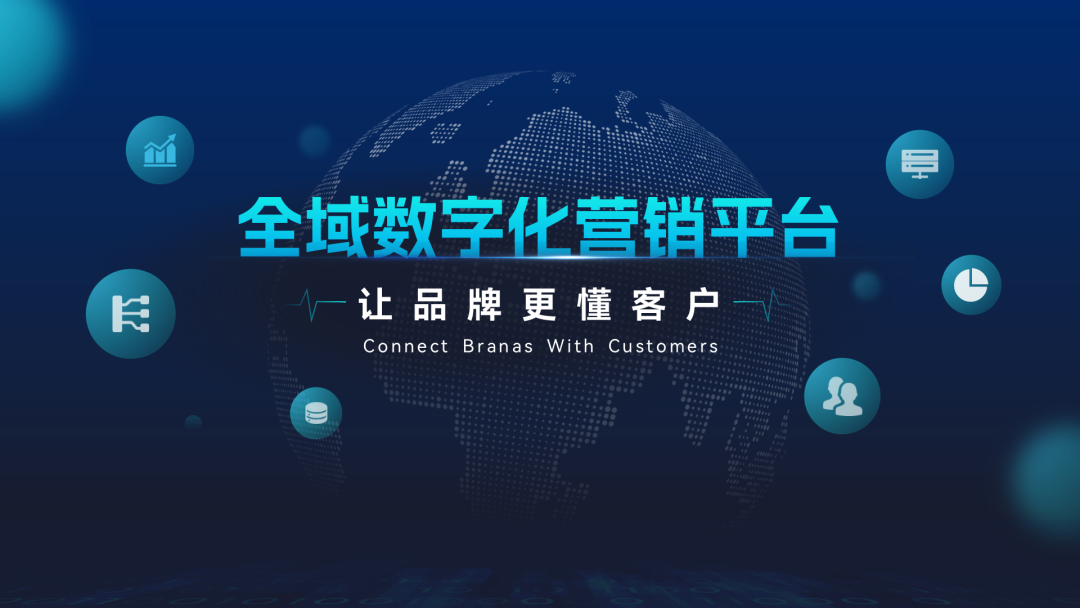
当然,除了形状以外,还可以使用线条,比如这一页:
一根线条太单调:
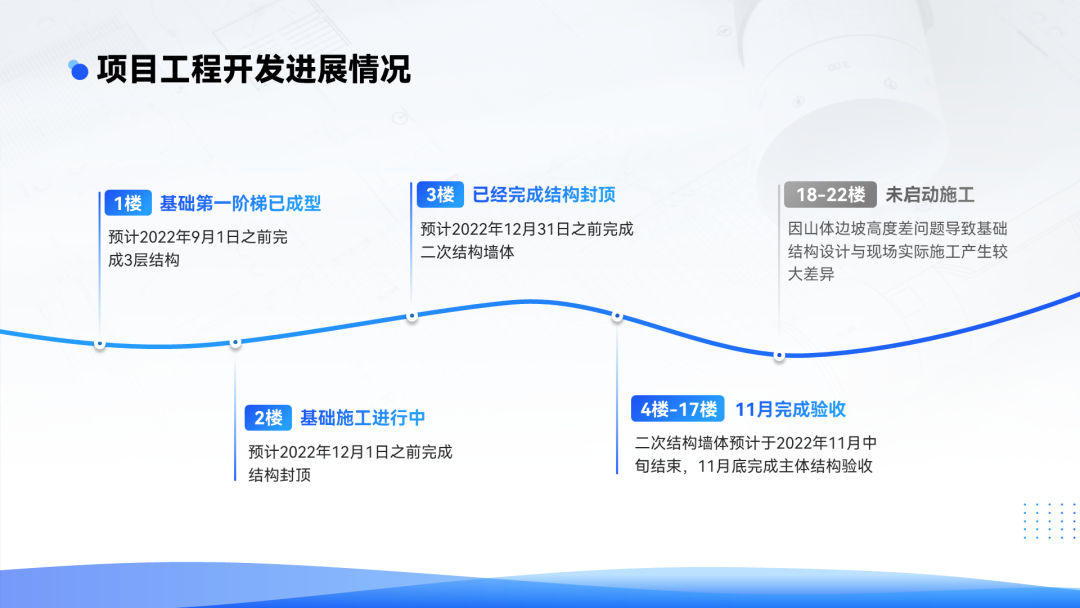
添加多两条后,效果就会好很多。
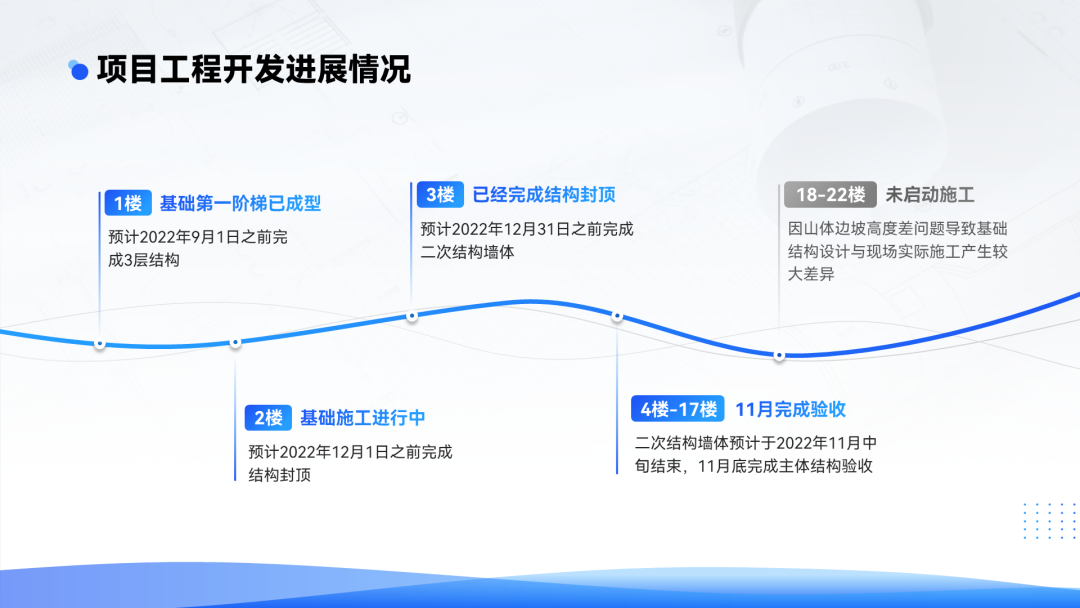
或者是线条与形状/icon 结合:
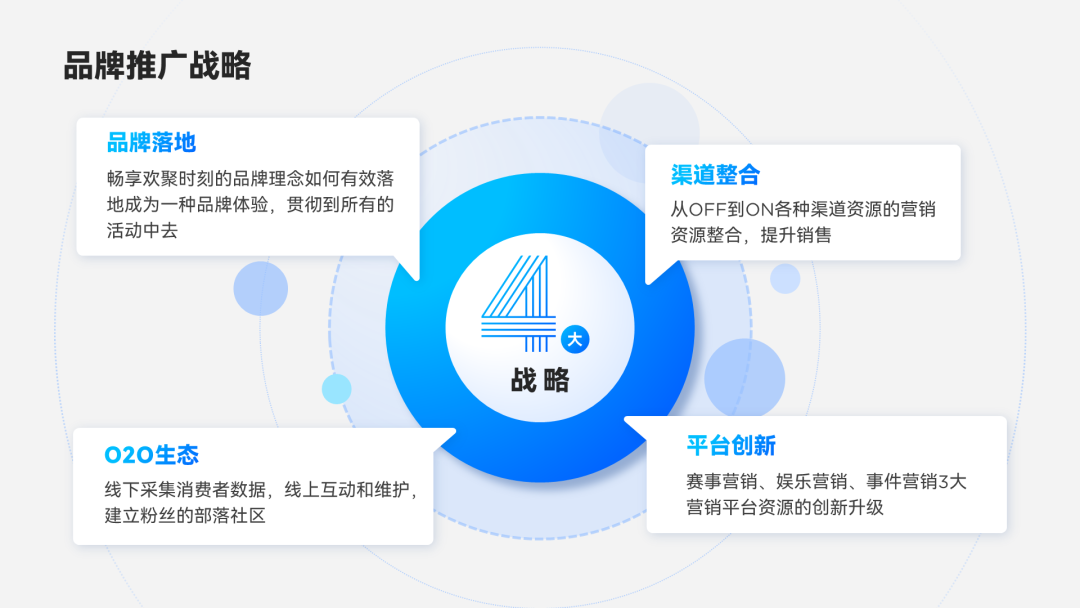
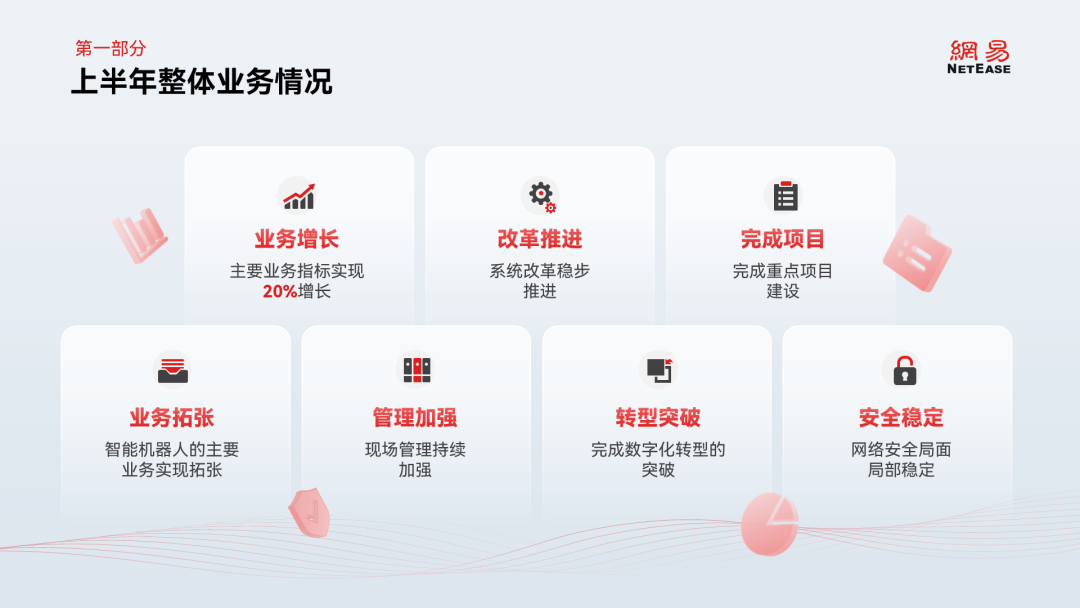
添加企业或者机构的 logo 也是不错的选择:

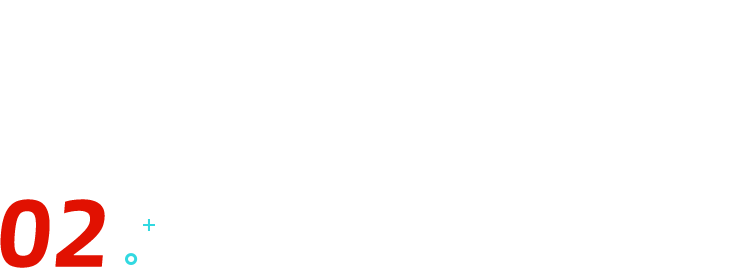
使用英文修饰
不知大家有没有发现,某些看起来很帅气、简约的 PPT 模板:

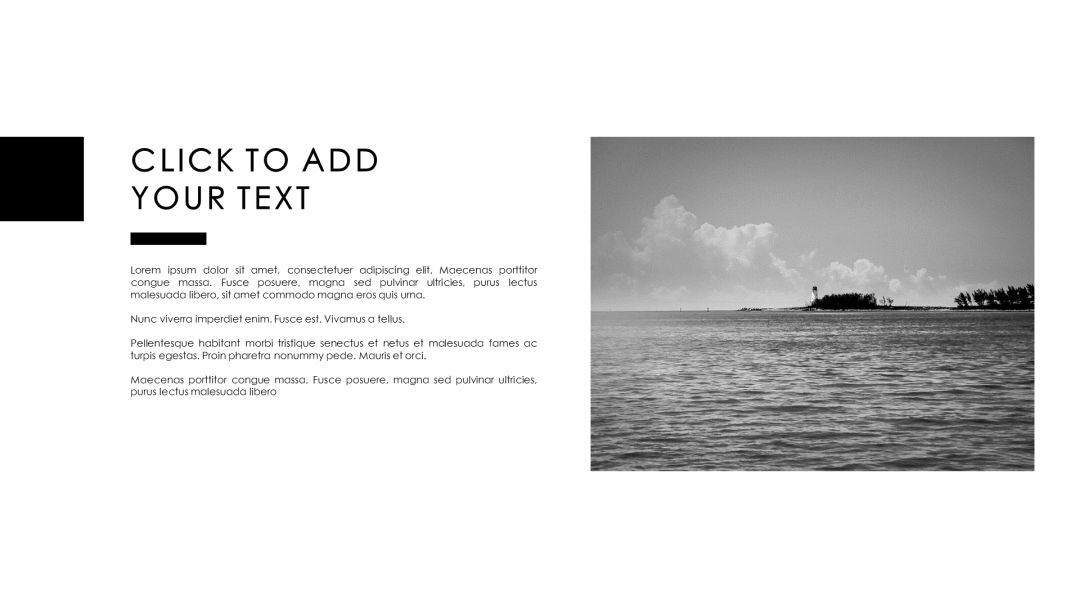
在将英文更换成中文后,效果好像大打折扣,看起来没有那么细腻精致了:


是因为英文比较高级吗?
当然不是,这与我们大脑对文字的感知有关。
对于陌生的文字,大脑更偏向于将其当作一种符号或者是图形。
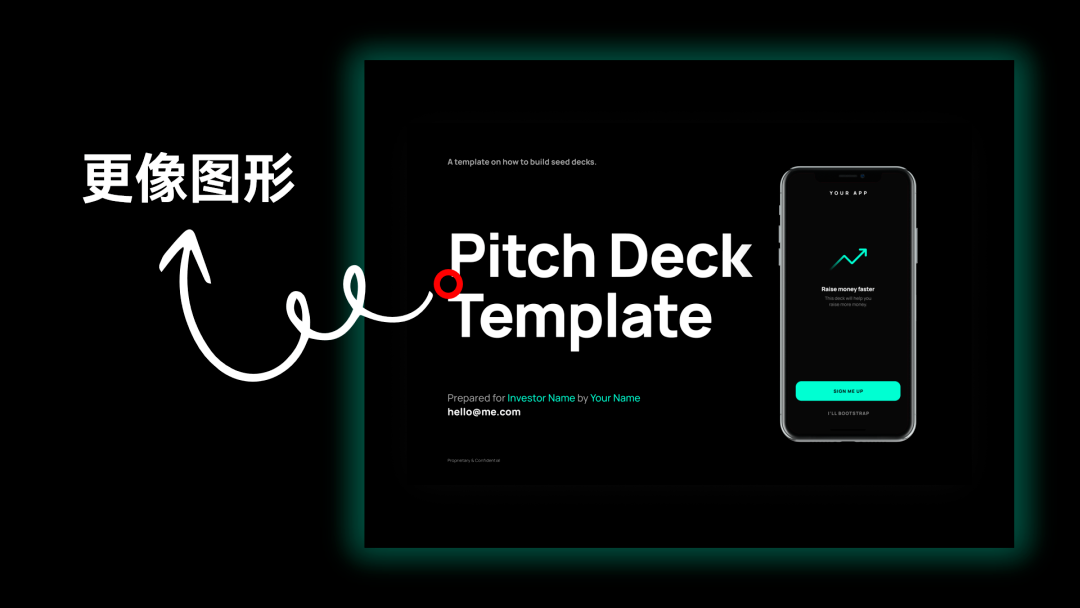
所以基于这个性质,我们可以用英文来作为一个特别的图形来丰富页面。
什么意思呢?
举个例子,比如这一页幻灯片:

在添加图片和排版处理之后,页面上半部分还是显得空洞:
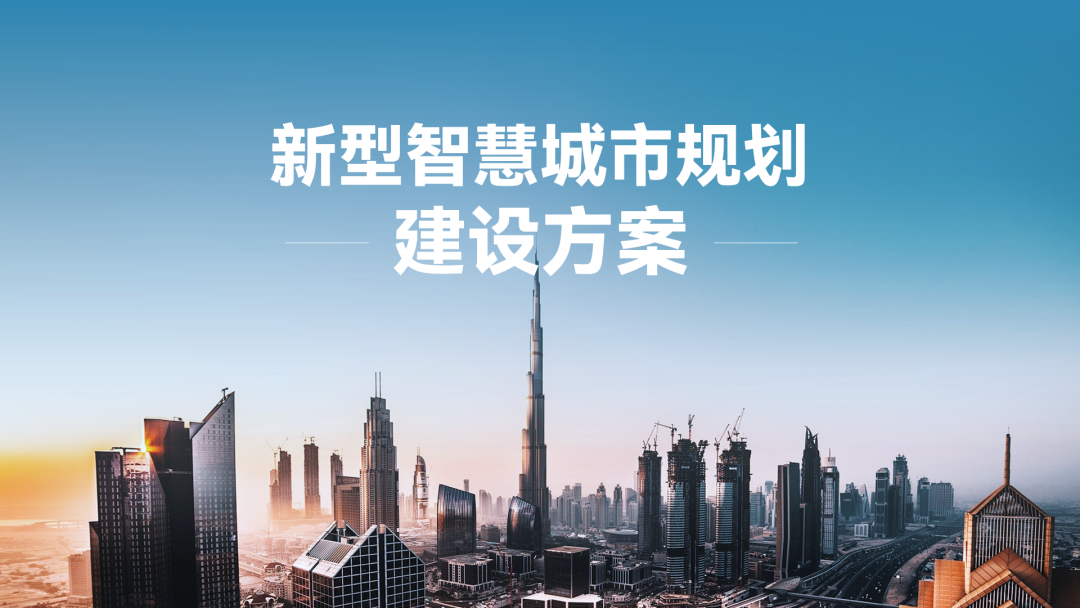
此时,我们从标题内容中找到一至两个重要的关键词,翻译成英文:
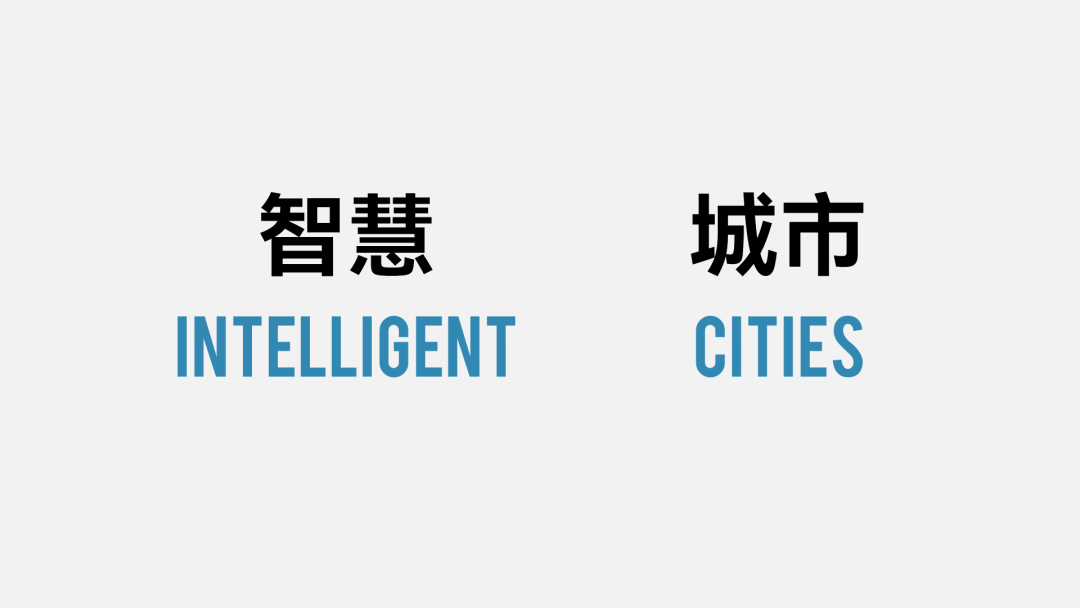
接着将英文放大,设置渐变叠加在图片上方:

这样,在丰富页面的同时,也增强了层次感。
换个不同的单词和字体,又是另一种视觉效果:

还有这一页个人介绍页,浅色背景有些单调:

利用同样的方法,找出页面一至两个重要关键词,如名字和职位,转成英文:
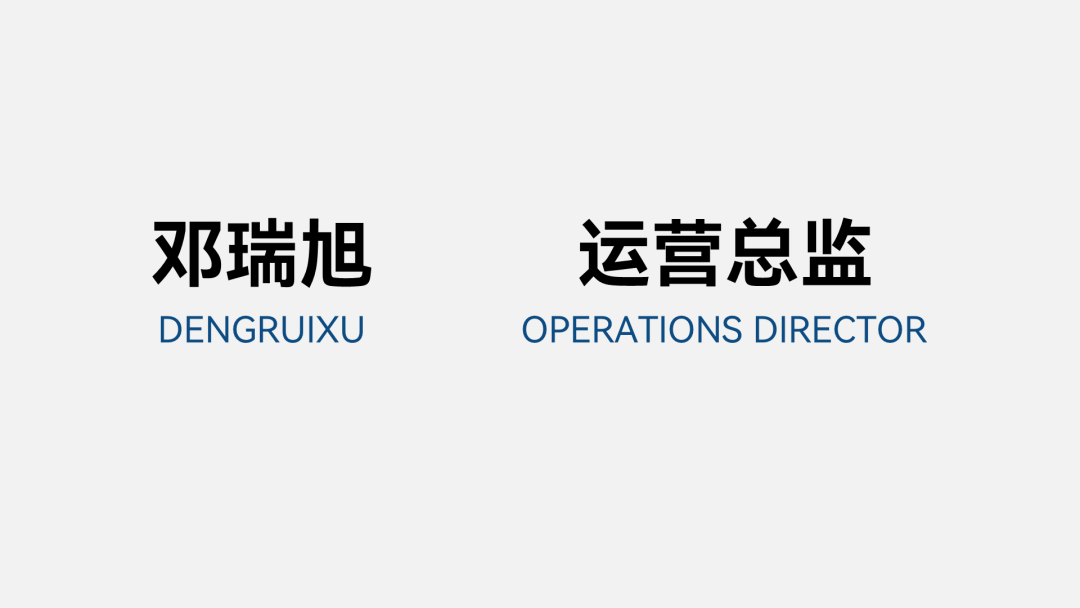
叠加在背景上即可:


像这个案例,也是使用了这个方法:

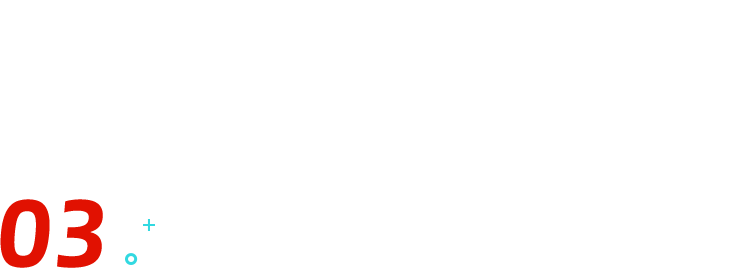
关键信息视觉化
某些时候,我们会遇到页面文字特别少的页面,比如下面这些:


如何让页面变得丰富起来呢?
此时,我们可以从页面中提取一个关键信息,将信息进行图形化或者符号化处理,来让视觉变得更丰富。
还是用案例说明一下。比如上面的这一个过渡页:

从页面我们可以看出,这里是第三部分的内容,我们就把「3」这个数字进行图形化处理。
这里我用形状和线条重新组合成一个新的视觉元素:
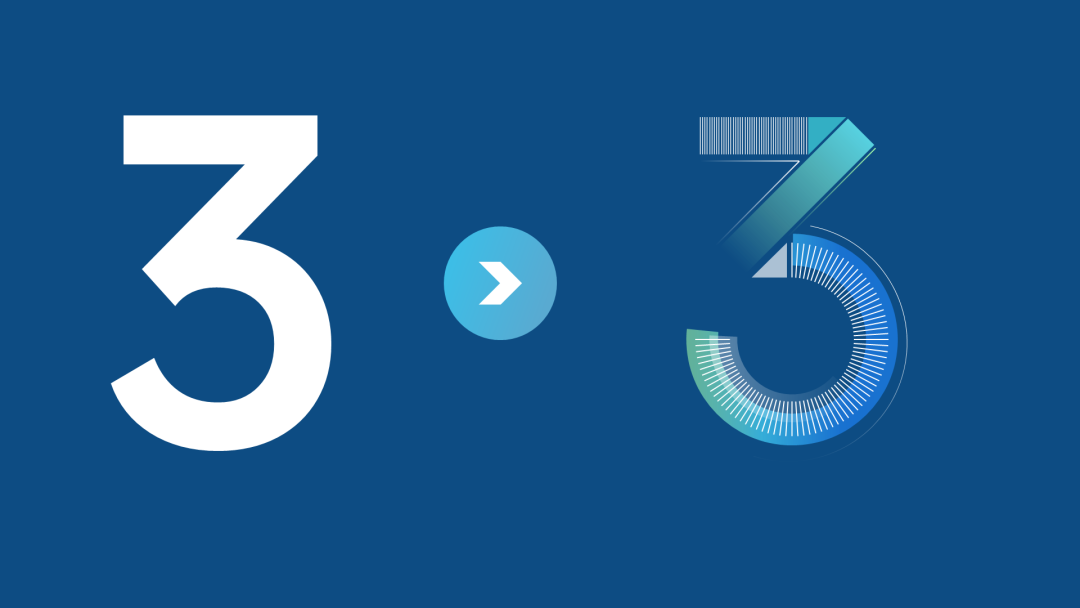
使用到页面,视觉效果是不是更加丰富和高级了。

还有这一页 PPT:

这里提取数字 10 作为关键信息,进行图形化处理,这里用形状和线条拼凑出和字形相同的视觉效果:
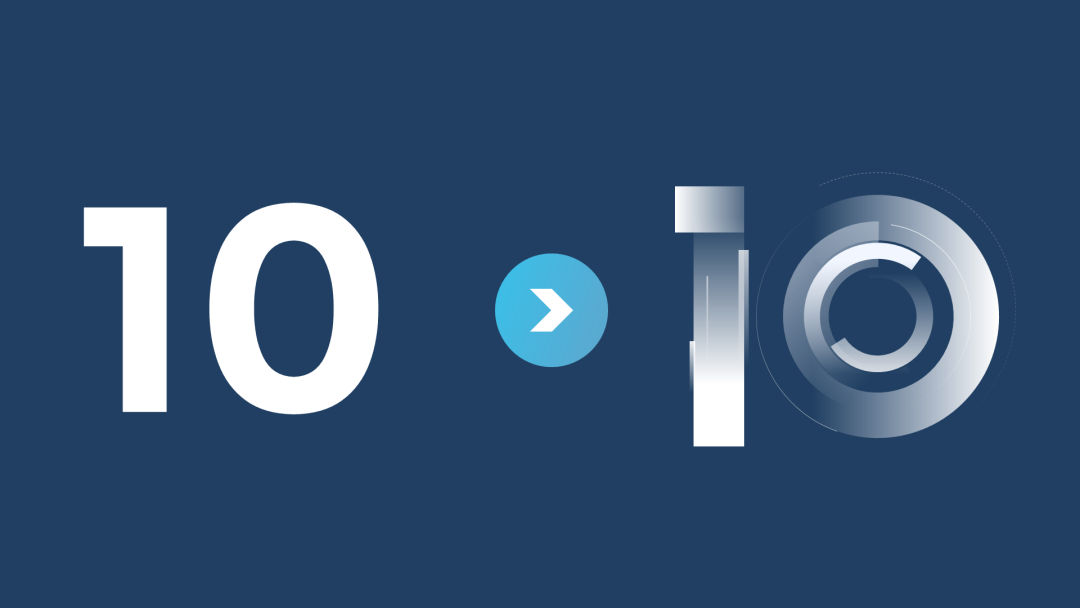
排版到页面:

丰富页面的同时,也强化了主题。
除了将信息图形化处理外,还可以进行立体化处理。
什么意思呢?
再举个例子,这页 PPT 中间的信息比较单调:
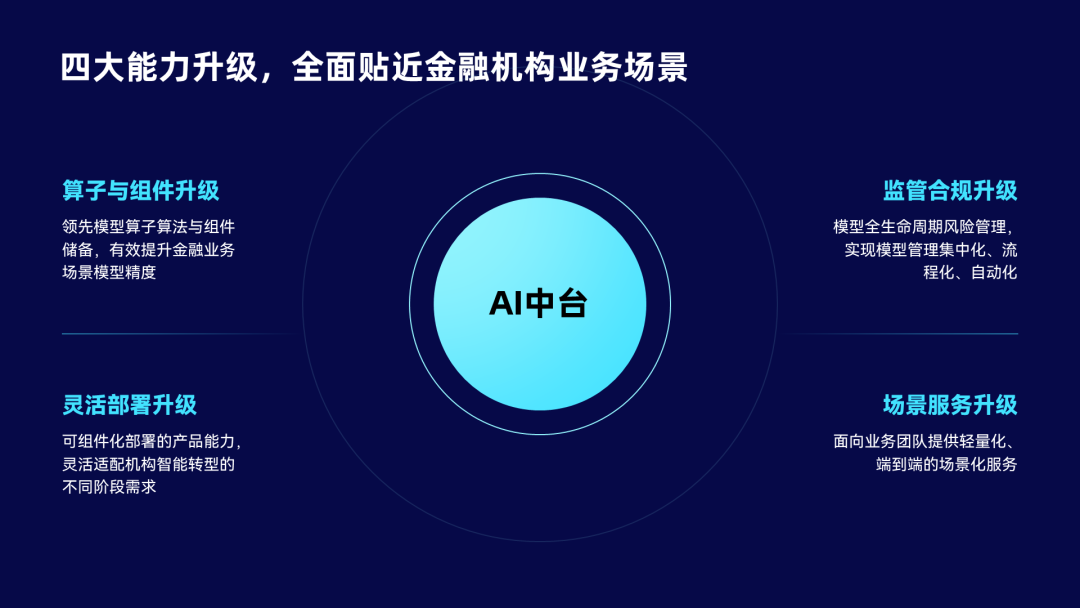
按照关键信息视觉化方法,先提取重要的文字信息,再进行三维旋转,增加厚度,让文字从扁平变立体:
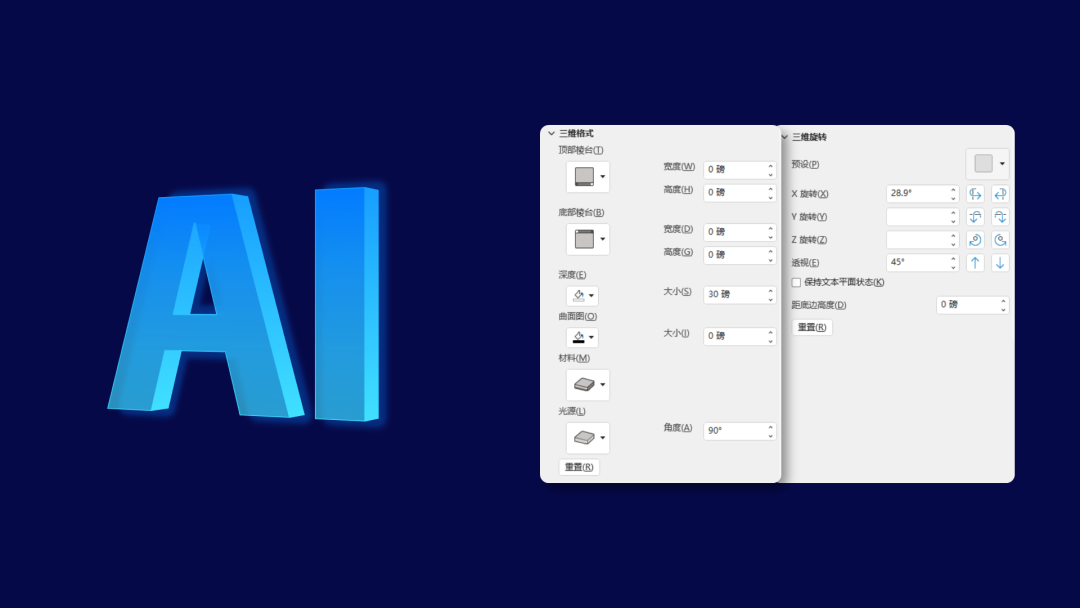
放大后排版到页面:

最后再添加一些素材丰富一下。

解决页面单调的同时,也更有立体感了!
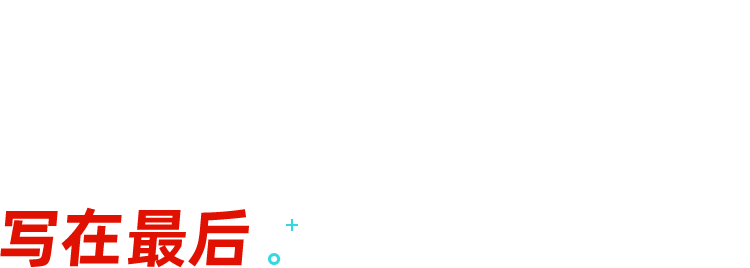
以上,就是本期的所有的内容了,我们再来回顾一下避免页面单调的三个方法:
❶ 添加元素点缀
❷ 使用英文修饰
❸ 关键信息视觉化


















